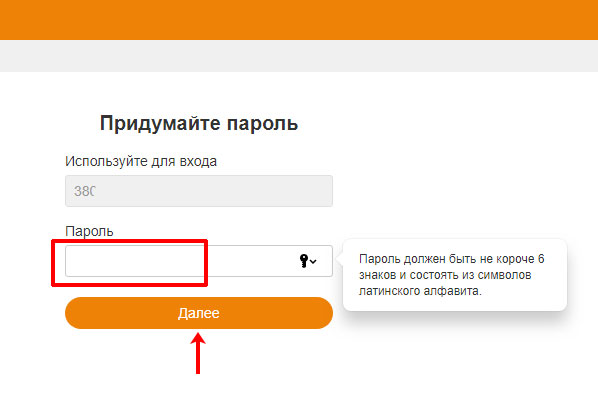Если вы забыли код-пароль для функции «Экранное время»
Узнайте, как сбросить код-пароль, если вы забыли его.
Если вы забыли свой код-пароль для функции «Экранное время» или код-пароль для функции «Экранное время» участника вашей группы семейного доступа, выполните следующие действия. Если вы забыли код-пароль для разблокировки iPhone, iPad или iPod touch либо получили сообщение, что устройство заблокировано, тогда выполните следующие действия.
Сброс код-пароля для функции «Экранное время» на собственном устройстве
Чтобы изменить код-пароль для функции «Экранное время» на iPhone, iPad, iPod touch или компьютере Mac, выполните следующие действия.
На iPhone, iPad или iPod touch
- Перейдите в раздел «Настройки» > «Экранное время».
- Нажмите «Изменить код-пароль Экранного времени», затем нажмите «Изменить код-пароль Экранного времени» еще раз.
- Нажмите «Забыли код-пароль?».
- Введите идентификатор Apple ID и пароль*,которые использовались для установки код-пароля для функции «Экранное время».

- Введите новый код-пароль для функции «Экранное время», затем введите его еще раз для подтверждения.
На компьютере Mac
- Убедитесь, что компьютер Mac обновлен до macOS Catalina 10.15.4 или более поздней версии.
- Откройте меню Apple > «Системные настройки» и щелкните «Экранное время».
- Выберите «Сменить код-пароль», затем щелкните «Забыли код-пароль?».
- Введите идентификатор Apple ID и пароль*, которые использовались для установки код-пароля для функции «Экранное время».
- Введите новый код-пароль для функции «Экранное время», затем введите его еще раз для подтверждения.
Если на вашем устройстве включена функция «Учет на всех устройствах», код-пароль для функции «Экранное время» автоматически обновится на этих устройствах после его сброса.
Если со сбросом код-пароля для функции «Экранное время» продолжают возникать проблемы, обратитесь в службу поддержки Apple.
Сброс код-пароля для функции «Экранное время» на устройстве ребенка
Если для управления учетной записью ребенка используется функция Семейный доступ, средства сброса пароля не будут доступны на устройстве ребенка. Чтобы выполнить сброс код-пароля функции «Экранное время» для ребенка, выполните следующие действия на устройстве организатора семейного доступа.
Чтобы выполнить сброс код-пароля функции «Экранное время» для ребенка, выполните следующие действия на устройстве организатора семейного доступа.
На iPhone, iPad или iPod touch
- На устройстве организатора семейного доступа выберите «Настройки» > «Экранное время».
- Прокрутите вниз и выберите имя ребенка в разделе «Семья».
- Нажмите «Изменить код-пароль Экранного времени», затем нажмите «Изменить код-пароль Экранного времени» еще раз. Может потребоваться аутентификация с помощью Face ID, Touch ID или код-пароля устройства.
- Введите новый код-пароль для функции «Экранное время», затем введите его еще раз для подтверждения.
На компьютере Mac
- Убедитесь, что компьютер Mac обновлен до macOS Catalina 10.15.4 или более поздней версии.
- Откройте меню Apple > «Системные настройки» и щелкните «Экранное время».
- Выберите имя ребенка в раскрывающемся меню на левой боковой панели.
- Выберите «Сменить код-пароль», затем щелкните «Забыли код-пароль?».

- Введите идентификатор Apple ID и пароль*, которые использовались для установки код-пароля функции «Экранное время».
- Введите новый код-пароль для функции «Экранное время», затем введите его еще раз для подтверждения.
Если на вашем устройстве включена функция «Учет на всех устройствах», код-пароль для функции «Экранное время» автоматически обновится на этих устройствах после его сброса.
Если со сбросом код-пароля для функции «Экранное время» продолжают возникать проблемы, обратитесь в службу поддержки Apple.
* Узнайте, что следует делать, если вы забыли свой идентификатор Apple ID или пароль.
Дополнительная информация
Настройте функцию «Экранное время» на Mac, чтобы узнать, сколько времени вы проводите за использованием компьютера, и задать ограничения.
Дата публикации:
Безопасный пароль — 10 советов для создания. Какой пароль хороший?
- Главная
- Наш блог
- IT
- 10 советов для создания безопасных паролей
Тема: IT 0
Поделиться:
13 января 2014, 11:03
Много людей имеют некоторое количество паролей электронной почты, онлайн-банкинга, дискуссионных форумов, для регистрации на сайте, eBay, PayPal и так далее. Запомнить много паролей это очень трудно. Чаще люди используют пароли, которые можно легко запомнить, такие как дата рождения или имя ребенка, а тои вообще один пароль для многих сайтов. Печально, что эти виды паролей могут быть легко раскрыты. Дело в том, что много людей используют небезопасные пароли и фразы и хакеры без труда взломают их, чтобы получить информацию о ваших данных.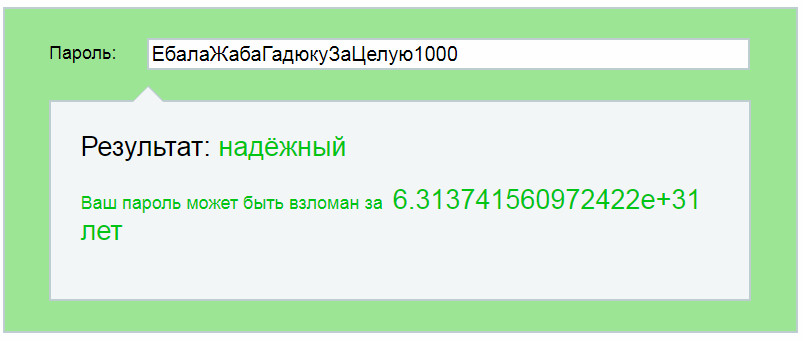
 Это защитит вас от фишинг-атак.
Это защитит вас от фишинг-атак.Некоторые сайты позволяют использовать пароль — фразу, чтобы словосочетание было с пробелом. Если система не поддерживает фразы, то вы можете создать надёжный пароль из фразы без пробелов. Например: «Моя дочь Лена 10 лет» в качестве пароля может быть «мдл10л». Вы можете сделать его более безопасным, заменив например имена большой буквой и добавить знаки препинания, например: «мдЛ10л!» Эти типы паролей легко запомнить.
В интернете есть много программ, которые могут определить, насколько безопасен ваш пароль.
Запомните, действенный пароль должен включать 14 и более символов, (как минимум восемь символов), и он должен охватывать комбинацию цифр и символов, прописных и строчных букв.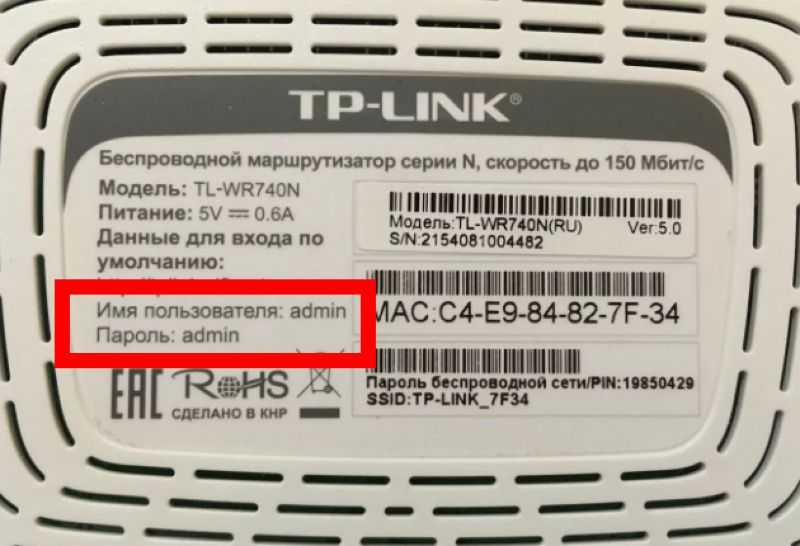
Читайте также:
Какой пароль использовать?
Длина пароля должна быть не менее 9 символов.
Два правила о паролях
- Пароли длиной от 9 до 15 символов имеют ряд ограничений:
- Не должны содержать общие слова или заменители
- Он не должен содержать ваше имя пользователя или настоящее имя
- Он должен содержать символы более чем одной из следующих групп: нижний регистр, верхний регистр, цифры и знаки препинания. Например, это будут недопустимые пароли: 9#$#%
- Пароли длиннее 15 символов должны соответствовать следующим правилам:
- Пароли не должны включать ваше имя пользователя или настоящее имя.
- Должен содержать не менее двух типов символов (строчные, прописные, цифры, знаки препинания).
Например:
ОК: мой кот недоволен
ОК: мой кот недоволен.
Плохо: мой кот недоволен
Как создать хороший пароль
Вариант 1 : Самый простой способ — использовать парольную фразу длиной более 15 символов.
- У меня прекрасный кот
- Мой двор всегда зеленый.
Обратите внимание, что вам нужно придумать свою фразу; приведенные выше примеры не должны использоваться.
Вариант 2 : Другой вариант — войти на страницу нашей учетной записи, перейти по ссылке «Установить/отключить пароль» в левой колонке и выбрать одно из предложений, предлагаемых системой. Выбирая предложение, не вырезайте и не вставляйте! Введите пароль дважды, чтобы убедиться, что вы можете ввести его надежно.
Запишите его и храните в кошельке (не на мониторе и не в приватном месте). В течение неделе вы запомните его, точно так же, как вы можете запомнить свой номер телефона и номер социального страхования, даже если они не «легко вспомнить». Не забудьте уничтожить любую бумажную запись, как только вы ее запомните.
Вариант 3 : Создайте свой собственный пароль в соответствии с перечисленными выше правилами для паролей длиной от 9 до 15 символов.
Неверные пароли
Систематический Атаки с подбором пароля изощренны и регулярно «взламывать» следующие типы паролей:
- Те, которые содержат ваш сетевой идентификатор, имя пользователя, ваш первый, средний, или фамилию, или любое их распространенное изменение.
- Произведенные непосредственно из слов или словосочетаний любого язык. Встраивание числа или регистра в слово (из любой язык) не является действительным паролем. Примеры неверных паролей включают: time2go, big$deal, ivyLeague, 2morrow, money$ и Ivyleague.
- Те, которые все в верхнем регистре или все нижний регистр. Например, лига плюща, лига плюща и jklasdf недействительные пароли.
- Состоящие из всех чисел; встраивание десятичные знаки минус или плюс в числе не сделать правильный пароль.
Наконец, пароли являются конфиденциальными. НЕ ДАВАЙТЕ СВОЙ ПАРОЛЬ К ЛЮБОМУ!
Ссылки по теме
- Правила пароля PennKey
Что такое менеджер паролей? | Malwarebytes
Что такое менеджер паролей?
Когда-то, в первые годы существования Интернета, у вас могло быть несколько паролей для нескольких важных веб-приложений, которые вы использовали, чтобы делать покупки, учиться, оставаться на связи и выполнять работу. Сегодня все гораздо сложнее. Отчет LastPass за 2017 год показал, что в среднем людям приходилось запоминать 191 пароль — только для работы, не говоря уже о личных паролях.
Сегодня все гораздо сложнее. Отчет LastPass за 2017 год показал, что в среднем людям приходилось запоминать 191 пароль — только для работы, не говоря уже о личных паролях.
Хотя технологии обещают сделать нашу жизнь проще, и в целом это так и есть, каждый новый веб-сайт и приложение, в которых мы регистрируемся, — это еще один пароль, который мы должны помнить. Для большинства стало невозможно запомнить их все. 2019Опрос Google Online Security показал, что 52 процента респондентов повторно использовали один и тот же пароль для нескольких (но не для всех) учетных записей. Это большое нет-нет.
Используя гигантские списки украденных паролей (так называемые «дампы»), купленные в даркнете, киберпреступники могут проникать на другие сайты методом грубой силы или использовать старые пароли для вымогательства у пользователей в мошеннических целях. Это эффект домино утечки данных. Одна брешь влечет за собой другую, еще одну и так далее.
Согласно отчету Verizon Data Breach Investigations за 2019 год, 80 процентов утечек данных вызваны скомпрометированными, слабыми и повторно используемыми паролями.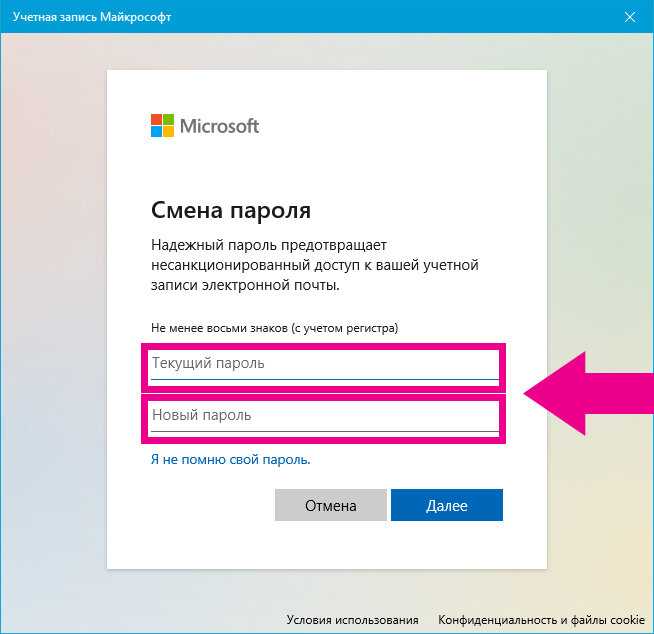
Итак, как мы сюда попали и что мы можем с этим поделать?
Знаменитый веб-комикс xkcd «Надежность пароля» объяснил это лучше всего: «За 20 лет усилий мы успешно научили всех использовать пароли, которые трудно запомнить людям, но легко подобрать компьютерам. ”
Это правда. 20 лет назад специалисты по кибербезопасности предупреждали потребителей о том, что они не могут изменить пароли по умолчанию на устройствах IoT (например, на вашем интернет-маршрутизаторе) или используют легко угадываемые пароли, такие как «12345» или «пароль». Из этого вышел длинный и надежный пароль xkcd высмеивает: обычное слово со смесью прописных и строчных букв, по крайней мере одну цифру и один символ.
При создании новой учетной записи веб-сайты требуют создания длинных и надежных паролей. В противном случае нам даже не разрешено создавать учетную запись. Предполагая, что кто-то прошел этап создания учетной записи, вы быстро забудете машинный шифр Enigma, который вы только что создали, и смиритесь с использованием «Забыли пароль?» ссылка в качестве опции для ежедневного входа в систему.
К счастью, вам не нужно запоминать все эти пароли. Менеджер паролей может запомнить их для вас.
Malwarebytes Labs определяет диспетчер паролей как «программное приложение, предназначенное для хранения учетных данных в Интернете и управления ими. Он также генерирует пароли. Обычно эти пароли хранятся в зашифрованной базе данных и защищены мастер-паролем».
После того, как все имена пользователей и пароли вашей учетной записи будут введены в хранилище, вам останется только запомнить главный пароль. Ввод вашего мастер-пароля разблокирует ваше хранилище паролей, и из него вы сможете получить любой пароль, который вам нужен.
Каковы преимущества использования менеджера паролей?
Вам больше не нужно запоминать все свои пароли. Вам нужно только запомнить мастер-пароль, который разблокирует ваше хранилище паролей. А если вы выберете облачный менеджер паролей, вы сможете получить доступ к своему хранилищу паролей в любом месте и с любого устройства.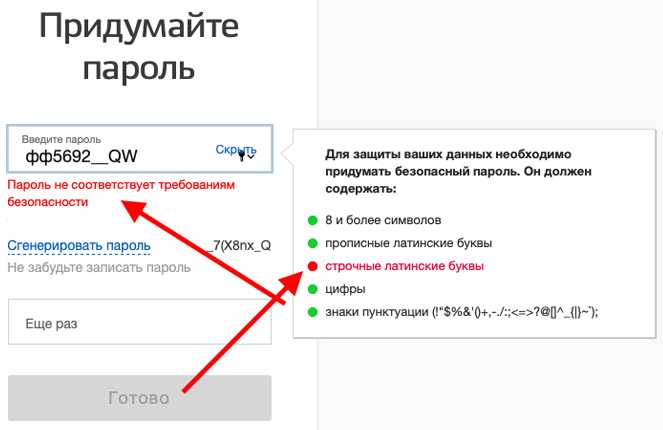
Они могут автоматически генерировать для вас надежные пароли. Менеджеры паролей обычно спрашивают вас, хотите ли вы использовать автоматически сгенерированный пароль всякий раз, когда вы создаете новую учетную запись на веб-сайте или в приложении. Эти случайные пароли длинные, буквенно-цифровые, и их практически невозможно угадать.
Они могут предупредить вас о фишинговом сайте. Вот краткий обзор фишинга. Спамовые электронные письма подделываются или подделываются, чтобы они выглядели так, как будто они исходят от законного отправителя, например, от друга, члена семьи, коллеги или организации, с которой вы ведете бизнес. Ссылки, содержащиеся в электронном письме, ведут на аналогичные поддельные вредоносные веб-сайты, предназначенные для сбора учетных данных для входа. Если вы используете менеджер паролей на основе браузера, он не будет автоматически заполнять поля имени пользователя и пароля, поскольку не распознает веб-сайт как тот, который привязан к паролю.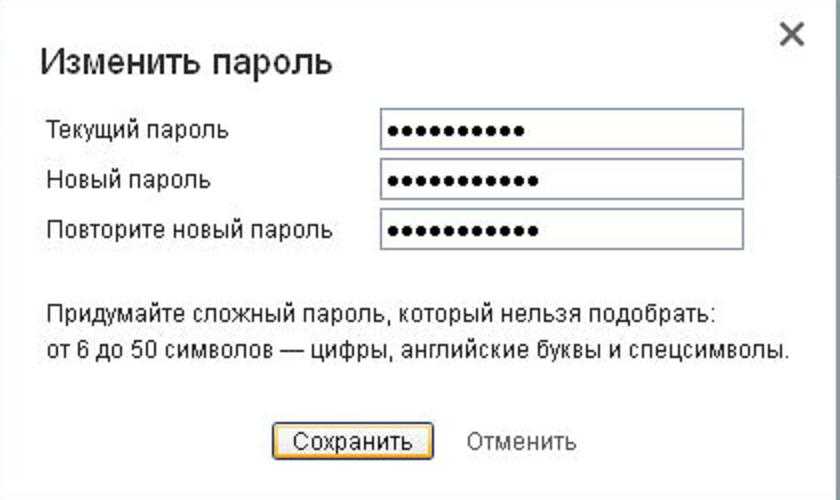
Они могут помочь вашим подопечным, когда вы умрете. Это называется цифровым наследованием. В случае вашей смерти ваша семья или тот, кого вы назначите управлять своим имуществом, получит доступ к вашему хранилищу паролей.
Менеджеры паролей экономят время. Многие менеджеры паролей не только сохраняют для вас пароли, но и автоматически заполняют учетные данные для более быстрого доступа к онлайн-аккаунтам. Кроме того, некоторые из них могут хранить и автоматически заполнять имя, адрес, адрес электронной почты, номер телефона и информацию о кредитной карте. Например, это может значительно сэкономить время при совершении покупок в Интернете.
Многие менеджеры паролей синхронизируются между разными операционными системами (ОС). Если вы являетесь пользователем Windows на работе и пользователем Mac дома, переходите на Android с понедельника по пятницу и переходите на iOS по выходным, вы сможете быстро получить доступ к своим паролям независимо от того, на какой платформе вы находитесь. . То же самое для всех самых популярных веб-браузеров; то есть Chrome, Firefox, Edge, Internet Explorer и Safari.
. То же самое для всех самых популярных веб-браузеров; то есть Chrome, Firefox, Edge, Internet Explorer и Safari.
Они помогают защитить вашу личность. Окольными путями менеджеры паролей помогают защититься от кражи личных данных, и вот почему. Используя уникальный пароль для каждого сайта, вы, по сути, сегментируете свои данные по каждому веб-сайту и приложению, которые вы используете. Если преступник взломает одну из ваших учетных записей, он не обязательно сможет получить доступ к любой из других. Это не защита от дурака, но это дополнительный уровень безопасности, который вы обязательно оцените после утечки данных.
Безопасны ли менеджеры паролей?
Менеджеры паролей были взломаны, но их общий послужной список, когда дело доходит до защиты пользовательских данных, очень хорош.
Менеджер паролей LastPass подвергся утечке данных в 2015 году. Во время взлома киберпреступники украли электронные письма пользователей, но не смогли украсть пароли. Даже если бы они это сделали, большинство менеджеров паролей, включая LastPass, используют жесткое шифрование военного уровня для обеспечения безопасности паролей.
Даже если бы они это сделали, большинство менеджеров паролей, включая LastPass, используют жесткое шифрование военного уровня для обеспечения безопасности паролей.
Сравните это с Facebook, Google и Twitter. Все три технологических гиганта признались, что случайно хранили пароли пользователей в виде простого читаемого текста — без шифрования — для некоторых из своих пользователей несколько лет назад. А в случае с Google — вплоть до 2005 года. Насколько известно, ни один из паролей не был украден, хотя Google сбрасывал уязвимые пароли «из предосторожности» сразу после обнаружения их ошибки.
Новости паролей
- Chrome хочет сделать ваши пароли более надежными
- Диспетчер паролей взломан для доставки вредоносного ПО при атаке на цепочку поставок
- Подарок без пароля: биометрия навсегда заменит пароли?
- Увеличение количества атак методом грубой силы из-за большего количества открытых портов RDP
- Поддельные приложения помощи Instagram, обнаруженные в Google Play, крадут пароли
- Будут ли хакеры больше взламывать? Нет, если мы продолжим повторно использовать пароли
- Является ли двухфакторная аутентификация (2FA) настолько безопасной, как кажется?
- Проблемы с безопасностью Twitter: смените пароли
Какие бывают менеджеры паролей?
Настольные менеджеры паролей хранят ваши пароли локально на вашем устройстве, например на ноутбуке, в зашифрованном хранилище.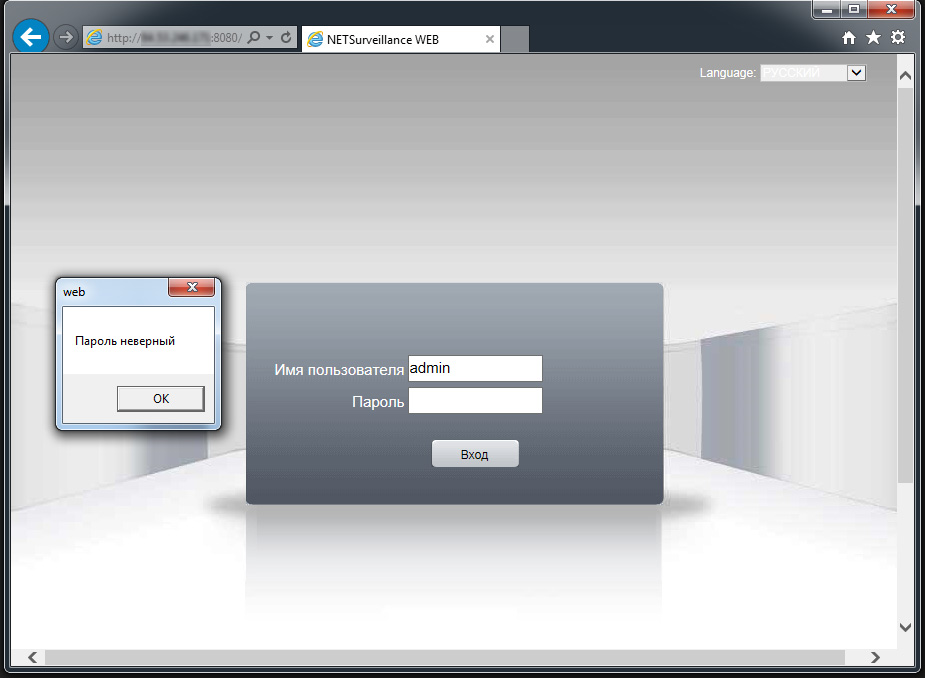 Вы не можете получить доступ к этим паролям с любого другого устройства, и если вы потеряете устройство, вы потеряете все пароли, хранящиеся на нем. Локально установленные менеджеры паролей — отличный вариант для людей, которые просто не хотят, чтобы их данные хранились в чужой сети. Некоторые локально устанавливаемые менеджеры паролей обеспечивают баланс между конфиденциальностью и удобством, позволяя вам создавать несколько хранилищ паролей на ваших устройствах и синхронизировать их при подключении к Интернету.
Вы не можете получить доступ к этим паролям с любого другого устройства, и если вы потеряете устройство, вы потеряете все пароли, хранящиеся на нем. Локально установленные менеджеры паролей — отличный вариант для людей, которые просто не хотят, чтобы их данные хранились в чужой сети. Некоторые локально устанавливаемые менеджеры паролей обеспечивают баланс между конфиденциальностью и удобством, позволяя вам создавать несколько хранилищ паролей на ваших устройствах и синхронизировать их при подключении к Интернету.
Облачные менеджеры паролей хранят ваши зашифрованные пароли в сети поставщика услуг. Поставщик услуг несет прямую ответственность за безопасность ваших паролей. Основное преимущество облачных менеджеров паролей, хорошими примерами которых являются 1Password и LastPass, заключается в том, что вы можете получить доступ к своему хранилищу паролей с любого устройства, если у вас есть подключение к Интернету. Веб-менеджеры паролей могут быть разных форм — чаще всего в виде расширения для браузера, настольного или мобильного приложения.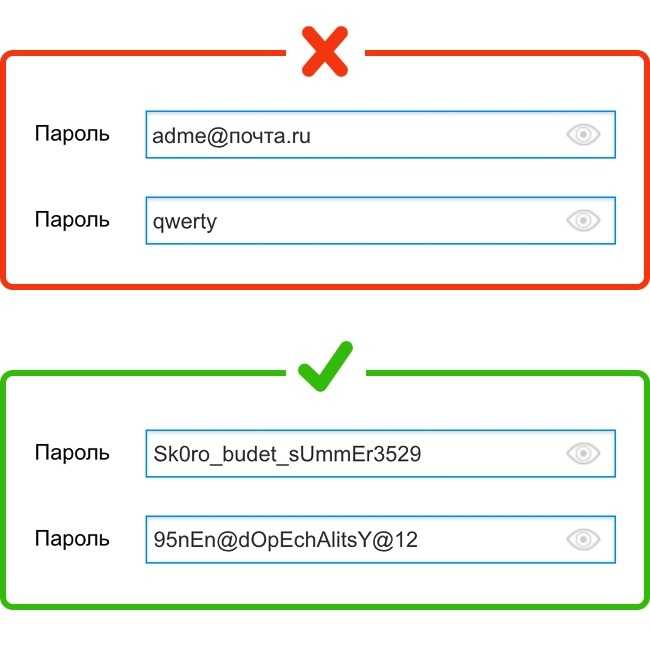
Единый вход (SSO). В отличие от диспетчера паролей, который хранит уникальные пароли для каждого используемого приложения, SSO позволяет использовать один пароль для каждого приложения. Считайте SSO своим цифровым паспортом. При въезде в другую страну паспорт сообщает сотрудникам таможни и иммиграционной службы, что ваша страна гражданства ручается за вас и что вам должно быть разрешено въехать с минимальными хлопотами. Аналогичным образом, при использовании системы единого входа для входа в приложение вам не требуется подтверждать свою личность. Вместо этого поставщик единого входа ручается за вашу личность. Предприятия предпочитают SSO менеджерам паролей по нескольким причинам. Прежде всего, SSO — это безопасный и удобный способ доступа сотрудников к приложениям, которые им нужны для выполнения работы. SSO также сокращают время, затрачиваемое ИТ-отделом на устранение неполадок и сброс забытых паролей.
Рекомендации по паролям
Не используйте пароли повторно. Даже с менеджером паролей. Вместо этого создайте уникальные пароли для каждого сайта и позвольте вашему менеджеру паролей делать то, для чего он предназначен.
Даже с менеджером паролей. Вместо этого создайте уникальные пароли для каждого сайта и позвольте вашему менеджеру паролей делать то, для чего он предназначен.
Создавайте сложные пароли. Многие менеджеры паролей автоматически предлагают надежные пароли всякий раз, когда вы создаете учетную запись для нового сайта. Если нет, попробуйте использовать случайную комбинацию букв и цифр и переключаться между прописными и строчными буквами. Чем сложнее и бессмысленнее, тем лучше, тем более, что вам не нужно будет это запоминать. Это сделает менеджер паролей. Единственное ключевое отличие заключается в создании вашего мастер-пароля (того, который разблокирует все остальные пароли). Это вам нужно будет запомнить, поэтому, если у вас нет эйдетической памяти, постарайтесь придумать что-то запоминающееся для вас, но не связанное с вашей личностью. Затем добавьте несколько заглавных букв, несколько букв и несколько причудливых символов, и вы получите хорошо защищенное хранилище паролей.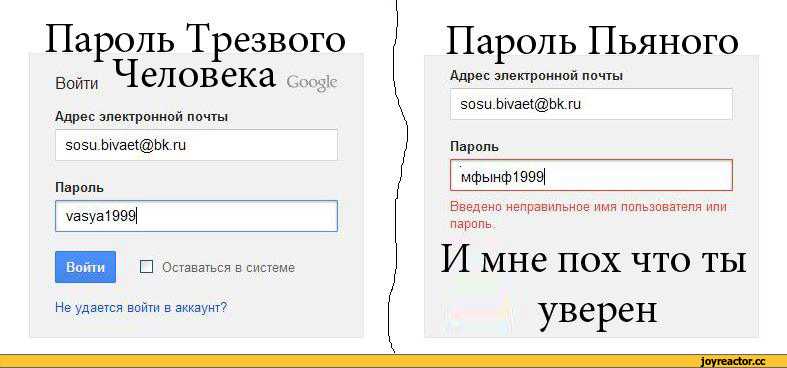
Использовать кодовую фразу. Когда дело доходит до создания вашего мастер-пароля (того, который разблокирует другие ваши пароли), попробуйте использовать кодовую фразу; т. е. ряд слов, которые легко запомнить, но трудно угадать. Что-то знакомое со странным поворотом, например: «мороженое с бобовым буррито». Или просто куча случайных вещей, которые человек может легко визуализировать, но не может компьютер: «причудливая крысиная неоновая машина авокадо». Использовать ваше воображение! Домашние животные, дети или другие фамилии, или фразы вроде «Впусти меня!» слишком распространены, и поэтому киберпреступникам легко их расшифровать.
Включить двухфакторную (2FA) или многофакторную аутентификацию (MFA). Один из лучших способов защитить любую учетную запись, независимо от того, работает ли она с менеджером паролей, — включить MFA. При использовании менеджера паролей с поддержкой MFA вам потребуется подтвердить свою личность, используя два или более факторов аутентификации, в том числе что-то, что вы знаете, что-то, чем вы владеете, и что-то, чем вы являетесь.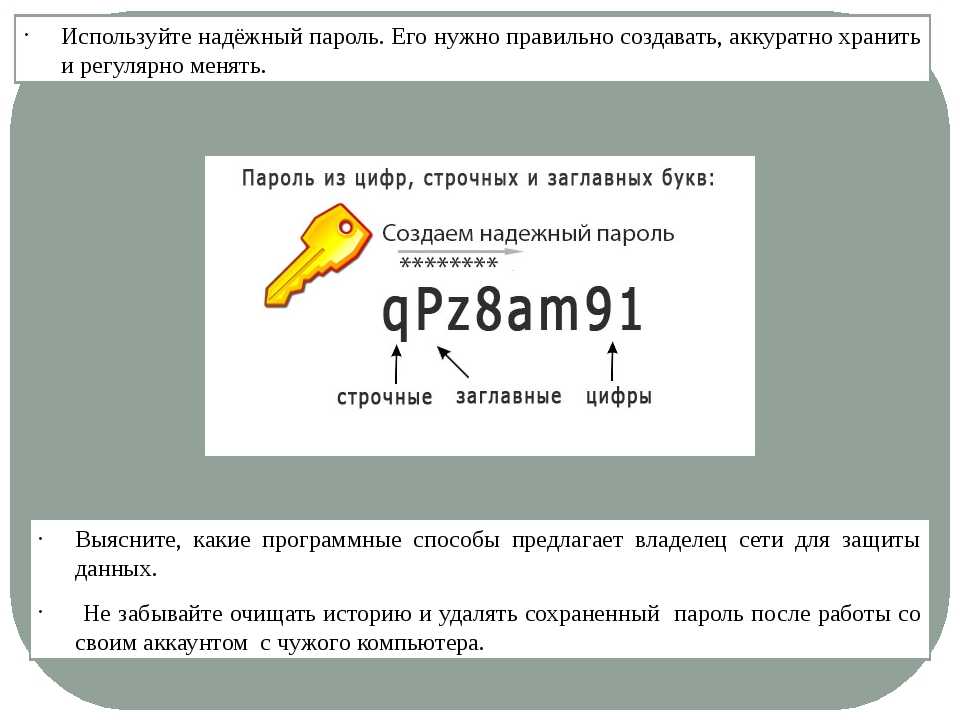 То, что вы знаете, обычно является вашим паролем, но это также может быть PIN-код. Что-то, что у вас есть, может быть вашим мобильным телефоном, банковской картой или токеном безопасности на USB-накопителе. Наконец, что-то, чем вы являетесь, может быть подтверждено с помощью биометрических данных, таких как распознавание лица, голоса или радужной оболочки глаза и идентификатора отпечатка пальца. Также может применяться поведенческая биометрия, такая как нажатия клавиш.
То, что вы знаете, обычно является вашим паролем, но это также может быть PIN-код. Что-то, что у вас есть, может быть вашим мобильным телефоном, банковской картой или токеном безопасности на USB-накопителе. Наконец, что-то, чем вы являетесь, может быть подтверждено с помощью биометрических данных, таких как распознавание лица, голоса или радужной оболочки глаза и идентификатора отпечатка пальца. Также может применяться поведенческая биометрия, такая как нажатия клавиш.
Этот дополнительный уровень безопасности означает, что любой, кто попытается войти в вашу учетную запись (включая вас), должен будет контролировать эти дополнительные факторы аутентификации помимо имени пользователя и пароля. Примером этого может быть: после того, как вы введете свой мастер-пароль для доступа к менеджеру паролей, на ваш мобильный телефон будет отправлен код, который вам нужно будет ввести, прежде чем получить доступ к хранилищу. При использовании телефона в качестве фактора аутентификации следует помнить одну вещь: телефонные номера могут быть украдены.
Это называется SIMjacking (также известная как подмена SIM-карты), и это происходит, когда киберпреступник, выдавая себя за вас, убеждает вашего оператора переназначить ваш номер телефона на свой телефон, успешно отвечая на ваши контрольные вопросы. Беглый поиск в социальных сетях — это часто все, что нужно мошенникам, чтобы найти ответы, которые им нужны. И как только преступники получат контроль над вашим телефоном, у них будет все необходимое, чтобы украсть вашу личность. Соответственно, вместо важных учетных записей вы можете обратиться к программному аутентификатору, такому как Authy или Google Authenticator.
Дважды подумайте о бесплатных менеджерах паролей. Многие из самых популярных бесплатных менеджеров паролей на самом деле работают по бизнес-модели freemium, а это означает, что вам придется платить, если вы хотите получить лучшие, а иногда и необходимые функции. Вам нужны ваши пароли для синхронизации между браузерами и устройствами? Вам нужно цифровое наследование? Вам нужно делиться логинами с семьей? Нужна ли вам многофакторная аутентификация? Бесплатные менеджеры паролей обычно не включают эти функции.